No mundo dos negócios atual, tomar decisões informadas é crucial para o sucesso. Com a abundância de dados disponíveis, ter uma maneira eficiente de visualizá-los pode fazer toda a diferença. O Looker Studio, uma ferramenta poderosa para a criação de dashboards, permite que você compile e visualize dados de forma clara e eficiente. Neste artigo, vamos guiá-lo pelo processo de criação de uma dashboard com o Looker Studio e como ela pode ajudar a tomar decisões baseadas em dados.
Encontre mais rápido:
O Que É o Looker Studio?
O Looker Studio é uma plataforma de visualização de dados da Google que facilita a criação de dashboards personalizados. Ele oferece uma interface intuitiva e recursos avançados para integrar, analisar e apresentar dados de maneira visualmente atraente. Você pode acessar o Looker Studio através do link https://lookerstudio.google.com/.
Passo a Passo para Criar uma Dashboard com o Looker Studio
- Acessando o Looker Studio
- Para começar, você precisa acessar o Looker Studio através do link fornecido. Faça login com sua conta Google e você estará pronto para começar a criar sua dashboard.
- Criando um Novo Relatório
- Após fazer login, clique no botão “Criar” no painel inicial. Escolha a opção “Relatório” para iniciar a criação de uma nova dashboard.
- Conectando seus Dados
- O próximo passo é conectar suas fontes de dados ao Looker Studio. Você pode escolher entre várias fontes, como Google Sheets, Google Ads, Google Analytics, e muito mais. Selecione a fonte de dados desejada e siga as instruções para conectar e importar os dados para o seu relatório.
- Adicionando e Configurando Gráficos e Tabelas
- Com os dados conectados, você pode começar a adicionar gráficos, tabelas e outros elementos visuais à sua dashboard. Clique em “Adicionar gráfico” e escolha o tipo de visualização que melhor representa os dados que você deseja mostrar. Configure cada gráfico para refletir as métricas e dimensões relevantes.
- Personalizando o Layout
- Personalize o layout da sua dashboard para torná-la mais visualmente atraente e fácil de entender. Você pode ajustar o tamanho dos gráficos, adicionar filtros interativos, e modificar as cores e fontes para atender às suas preferências.
- Compartilhando e Colaborando
- Após criar sua dashboard, você pode compartilhá-la com colegas ou clientes. Clique em “Compartilhar” e defina as permissões de acesso. Isso permite que outros visualizem ou editem a dashboard conforme necessário.
- Utilizando Recursos Avançados
- O Looker Studio oferece recursos avançados, como a criação de relatórios personalizados e a aplicação de fórmulas para análises mais profundas. Explore a documentação disponível para aproveitar ao máximo as funcionalidades da ferramenta. Uma referência útil pode ser encontrada em Documentação Looker.
Benefícios de Usar o Looker Studio
- Visualização Clara e Intuitiva: O Looker Studio transforma dados complexos em representações visuais fáceis de entender, facilitando a interpretação e análise.
- Atualizações em Tempo Real: As dashboards são atualizadas em tempo real, garantindo que você esteja sempre trabalhando com as informações mais recentes.
- Flexibilidade e Personalização: Com diversas opções de gráficos e layout, você pode criar dashboards que atendam às necessidades específicas da sua empresa.
Criar uma dashboard com o Looker Studio é um processo simples e eficaz que pode transformar a maneira como você analisa e utiliza dados. Com a capacidade de visualizar dados em tempo real e personalizar relatórios de acordo com suas necessidades, você pode tomar decisões mais informadas e estratégicas. Se você ainda não experimentou o Looker Studio, acesse https://lookerstudio.google.com/ e comece a explorar suas possibilidades hoje mesmo!
Utilizar ferramentas como o Looker Studio não só melhora a gestão de dados, mas também permite que você tome decisões mais fundamentadas, baseadas em informações precisas e atualizadas.
- O Futuro dos Marketplaces: Como a Integração com o Mercado Livre Pode Impulsionar seu E-commerce
- Marketplace e Mercado Livre: Potencializando Vendas com Soluções de Integração Inovadoras
- Auditoria de SEO Avançada: Estratégias para Maximizar a Visibilidade do Seu Site
- Páscoa 2025: SEO e Otimização de Conteúdos Sazonais para Alavancar Vendas
- E-commerce de Páscoa 2025: Como Utilizar Promoções e SEO para Converter Mais



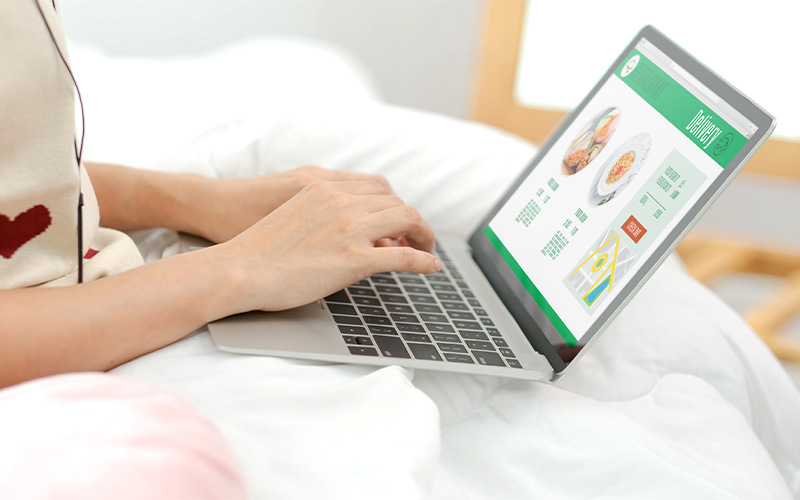


No comment yet, add your voice below!